WPS Word中給指定的段落添加項目符號的方法
時間:2023-08-09 09:40:00作者:極光下載站人氣:49
通常情況下我們會使用到Wps軟件進行文字文檔的編輯操作,比如編輯一些論文以及興趣資料等,都會通過wps進行操作,在WPS word文檔中我們編輯的有的內容是非常重要的,或者是一些加粗的標題等,那么我們就會給這樣的內容進行項目符號的添加,讓我們的內容和其他的內容有一個更加鮮明的區分效果,而我們也可以給一些指定的段落或者文字內容進行項目符號的添加,且操作起來也比較簡單,下方是關于如何使用WPS Word文檔給指定的文字內容進行項目符號添加的具體操作方法,如果你需要的情況下可以看看方法教程,希望對大家有所幫助。
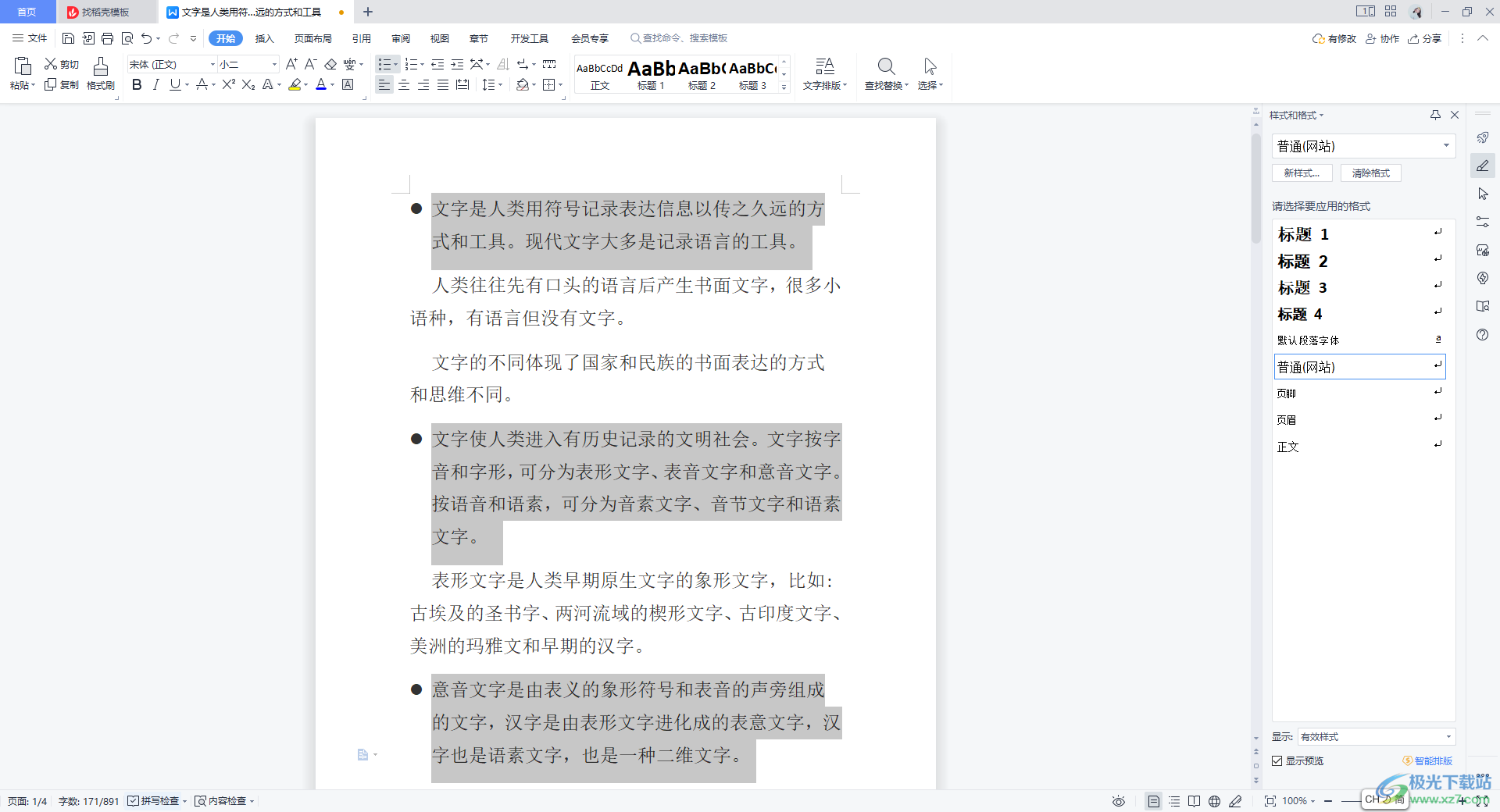
方法步驟
1.首先我們需要通過WPS打開一篇文字文檔,如圖所示。
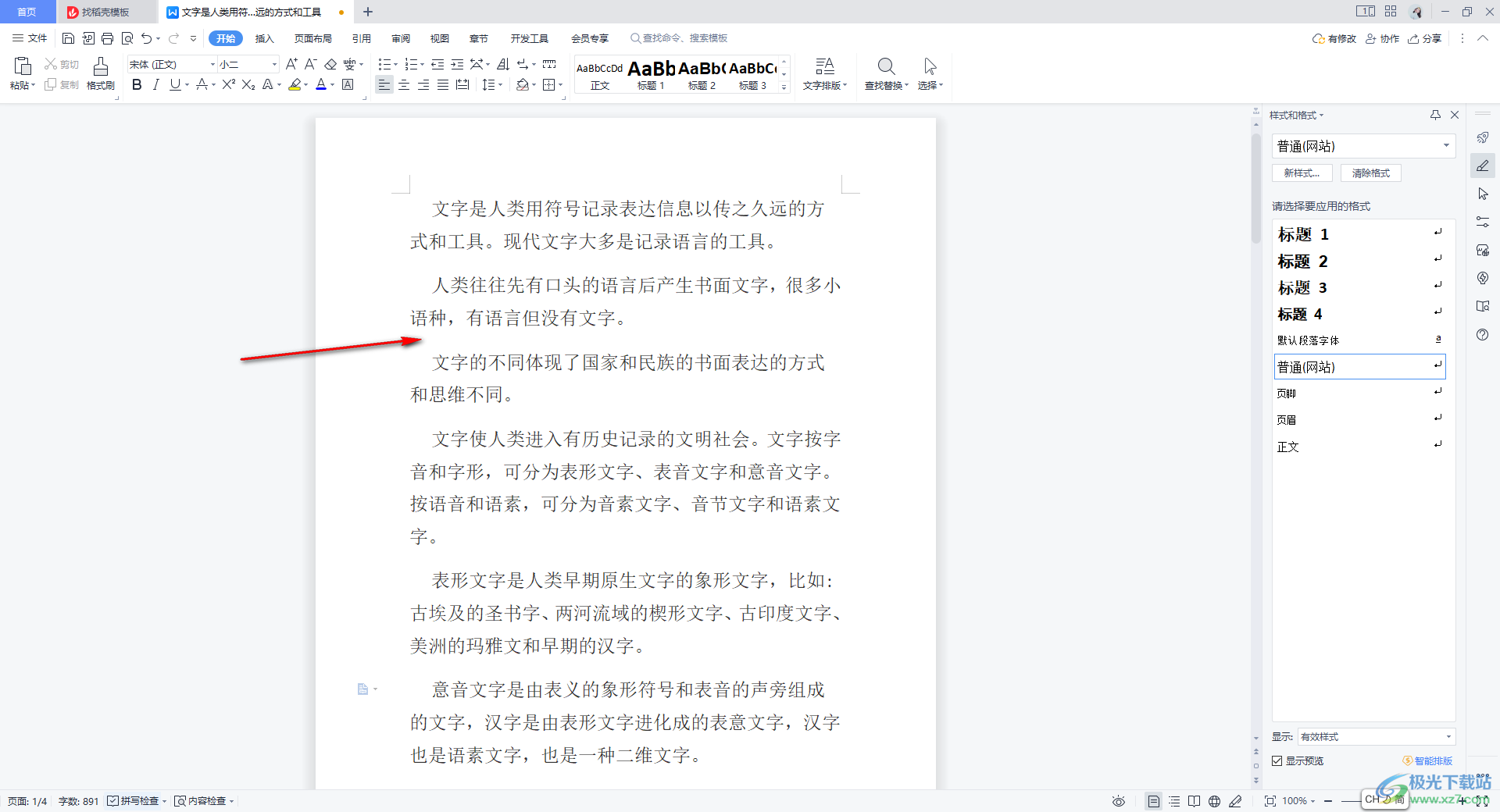
2.接著,我們通過Ctrl+鼠標左鍵將需要進行項目符號添加的文字內容選中,之后點擊【開始】選項卡下的項目符號圖標。
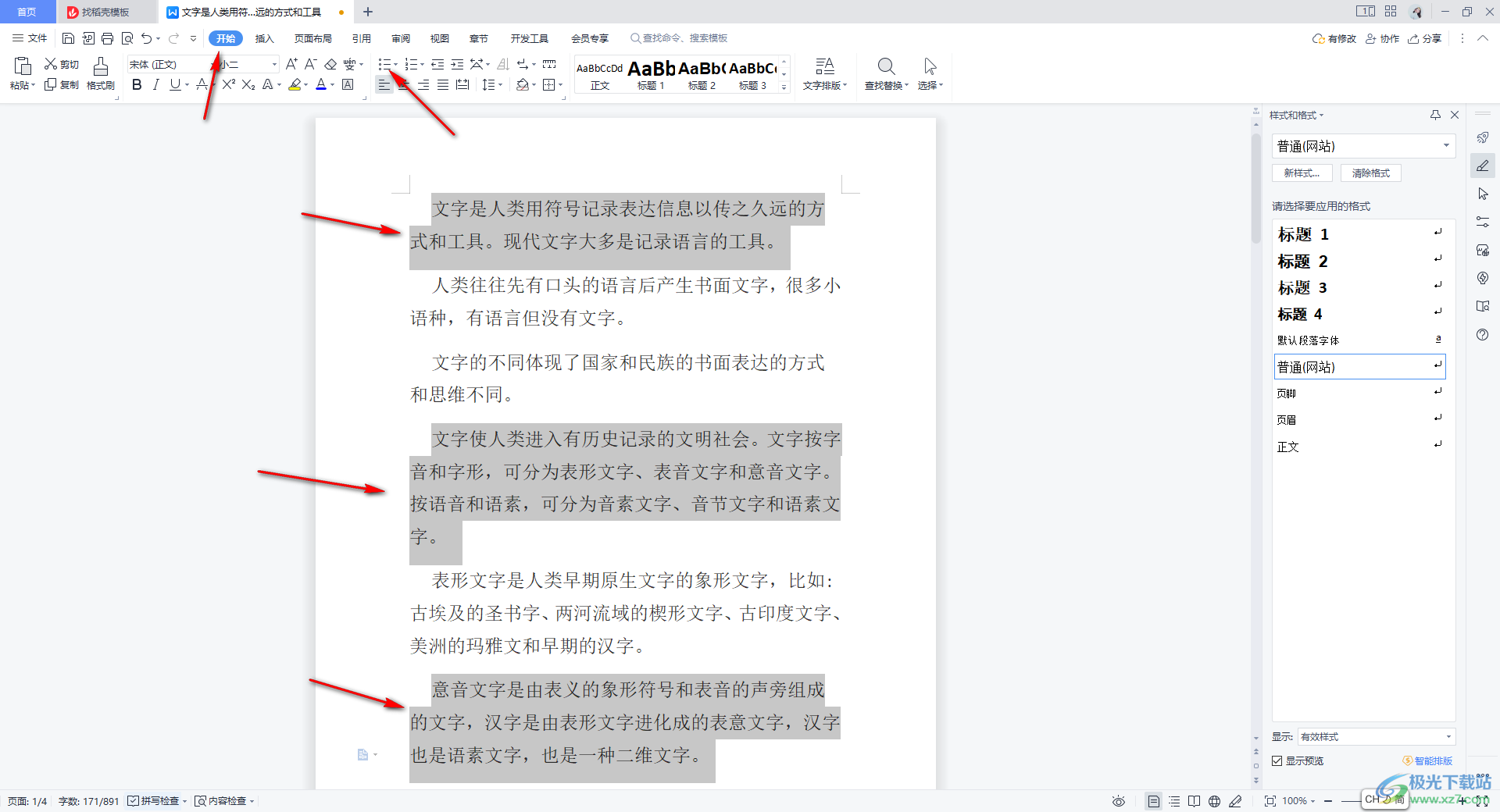
3.這時,在項目符號的下拉選項中,我們可以看到有一些項目符號樣式,你可以根據自己的喜歡來選擇一個項目符號樣式進行添加。
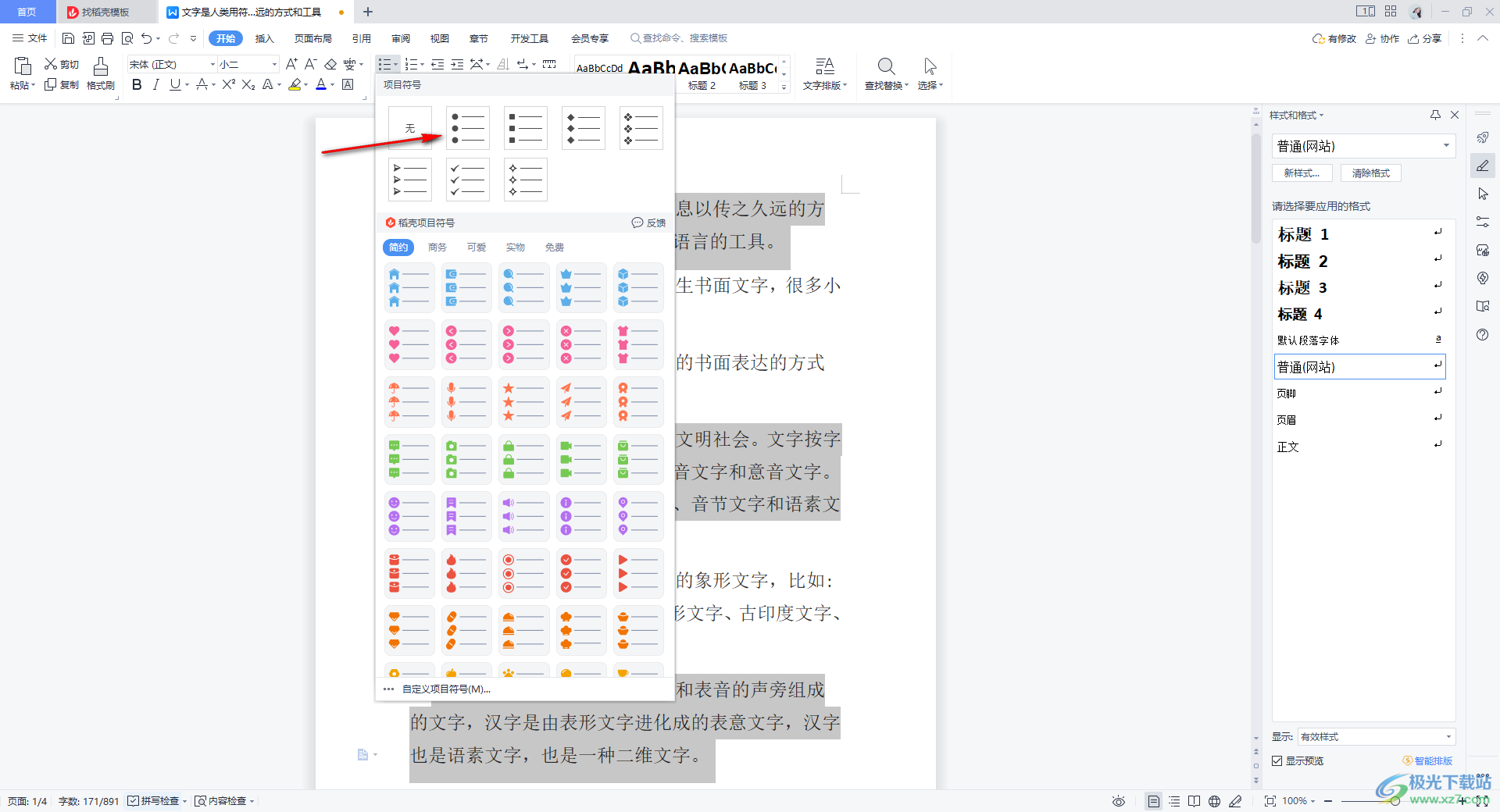
4.添加之后,這時可以看到我們剛剛選中的文字段落前面已經有項目符號的顯示了,如圖所示。
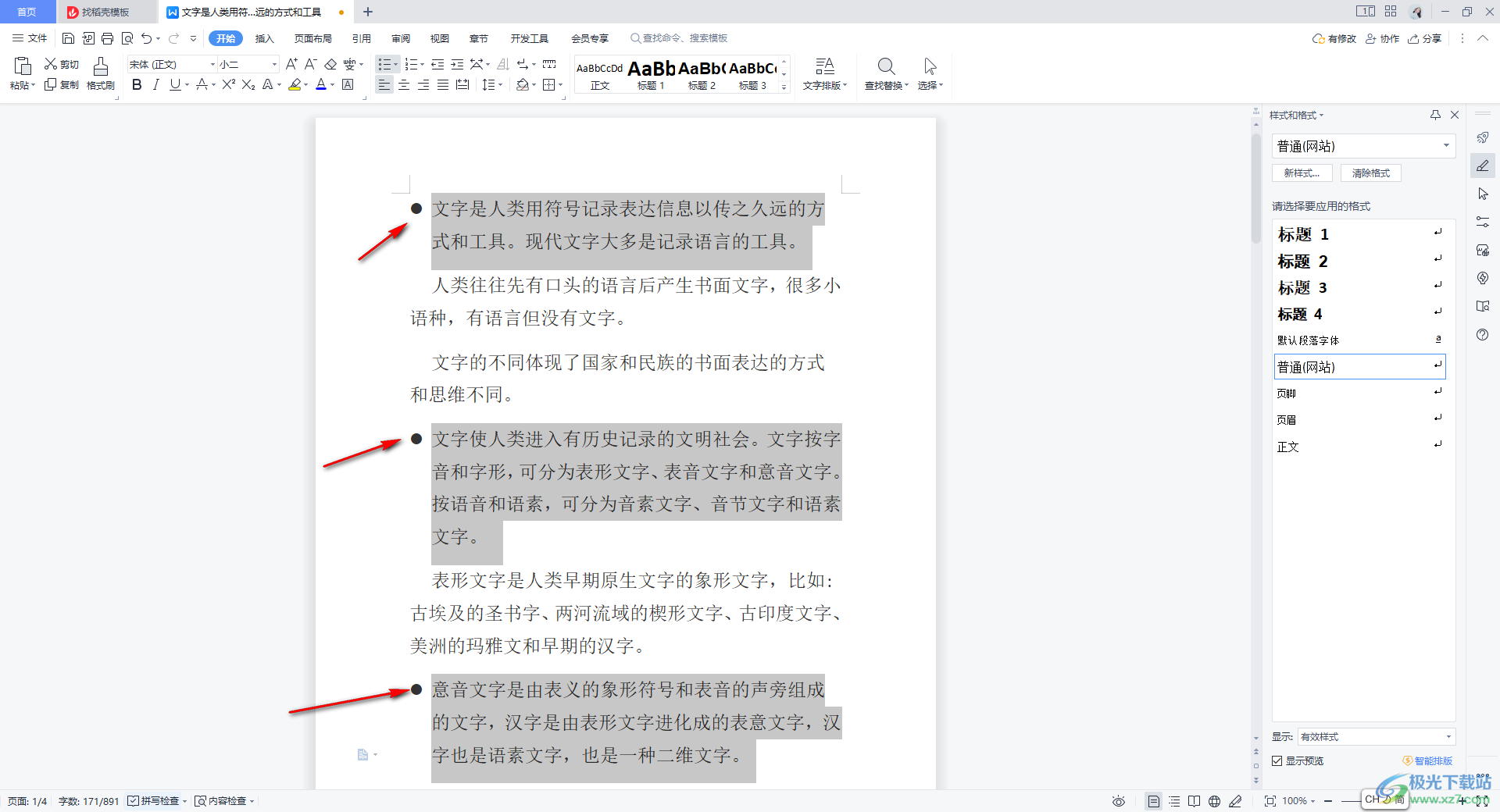
5.之后,我們可以對這些添加了項目符號的文字段落進行相應的設置,比如右擊點擊,你可以進行縮進量進行設置等,如圖所示。
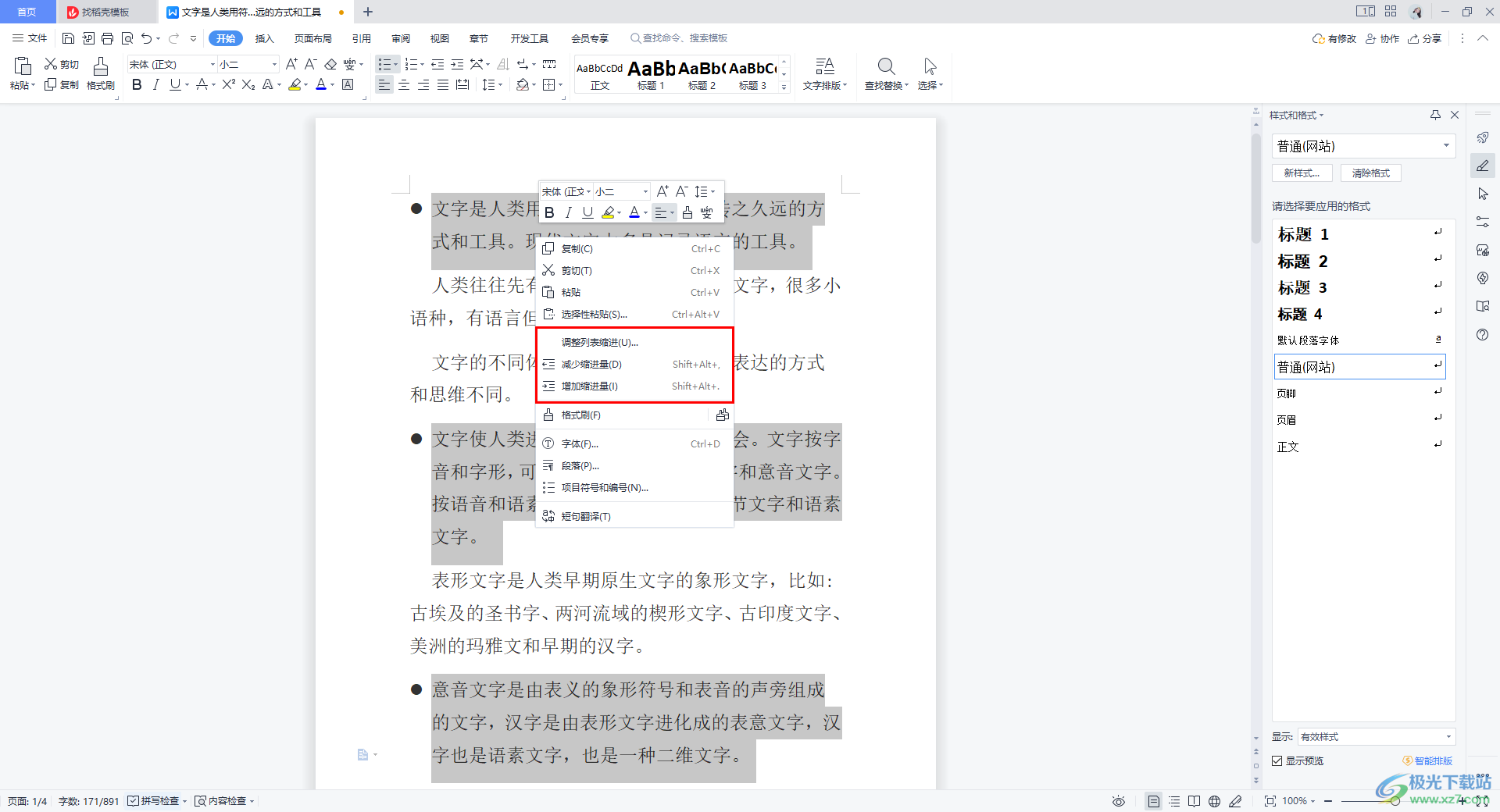
以上就是關于如何使用WPS Word文檔設置給指定的段落設置項目符號的具體操作方法,很多時候我們需要給一些重要的文字段落進行項目符號的添加和標記,那么就可以通過Ctrl+鼠標左鍵選中需要進行添加項目符號的內容進行設置即可,感興趣的話可以操作試試。

大小:240.07 MB版本:v12.1.0.18608環境:WinAll
- 進入下載
相關推薦
相關下載
熱門閱覽
- 1百度網盤分享密碼暴力破解方法,怎么破解百度網盤加密鏈接
- 2keyshot6破解安裝步驟-keyshot6破解安裝教程
- 3apktool手機版使用教程-apktool使用方法
- 4mac版steam怎么設置中文 steam mac版設置中文教程
- 5抖音推薦怎么設置頁面?抖音推薦界面重新設置教程
- 6電腦怎么開啟VT 如何開啟VT的詳細教程!
- 7掌上英雄聯盟怎么注銷賬號?掌上英雄聯盟怎么退出登錄
- 8rar文件怎么打開?如何打開rar格式文件
- 9掌上wegame怎么查別人戰績?掌上wegame怎么看別人英雄聯盟戰績
- 10qq郵箱格式怎么寫?qq郵箱格式是什么樣的以及注冊英文郵箱的方法
- 11怎么安裝會聲會影x7?會聲會影x7安裝教程
- 12Word文檔中輕松實現兩行對齊?word文檔兩行文字怎么對齊?
網友評論